Les diagrammes à bulles sont identiques aux diagrammes en nuage de points, sauf qu'ils permettent d'incorporer une variable de taille supplémentaire au diagramme. Ceci consiste essentiellement à créer un diagramme de trois variables en deux dimensions. Les bulles sont représentées par des symboles ponctuels qui varient en taille, ce qui indique leur importance relative.
Dans l'exemple ci-dessous, trois variables, Population totale (axe des y), Pourcentage de population urbaine (axe des x) et Population ayant contracté le sida (taille de bulle) sont représentées.
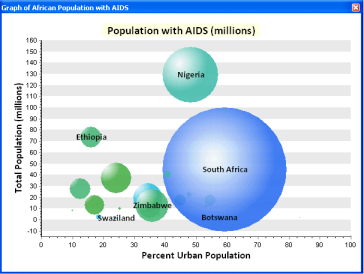
- Cliquez sur le menu Affichage, pointez sur Diagrammes, puis cliquez sur le bouton Créer un diagramme.
 .
.
- Cliquez sur la flèche de la liste déroulante Type de diagramme et sélectionnez le Diagramme à bulles
 .
.
Dans un diagramme à bulles, les trois valeurs (variables) sont indépendantes. Vous pouvez sélectionner la variable à afficher sur l'axe des x, celle à afficher sur l'axe des y et celle à afficher par la taille de la bulle.
- Cliquez sur la flèche de la liste déroulante Couche/Table et sélectionnez la couche ou table contenant les valeurs de données à représenter.
- Cliquez sur la flèche de liste déroulante du champ Rayon et sélectionnez le champ représentant la taille de la bulle. Notez que cette valeur détermine la taille de la bulle par rapport aux autres points de données du diagramme.
- Cliquez sur la flèche de la liste déroulante du champ Y et sélectionnez le champ de valeurs à représenter.
- Cliquez sur la flèche de la liste déroulante du champ X (Facultatif) (si vous souhaitez fournir une valeur de x) et sélectionnez le champ à représenter.
- Le champ Etiquette X vous permet de spécifier un champ différent pour l'étiquetage de l'axe horizontal du diagramme à bulles.
- Par défaut, les valeurs des données en entrée sont ajoutées à la légende du diagramme. Vous pouvez désactiver cette option en désélectionnant l'option Ajouter à la légende.
- Pour marquer les points de données avec leurs valeurs, cochez la case Afficher les étiquettes (points). Si le champ d'étiquette X n'a pas été défini, la valeur du champ Y est utilisée pour la valeur d'étiquette. Vous pouvez modifier le champ utilisé pour étiqueter les points en modifiant la valeur du champ d'étiquette X.
- Vous pouvez modifier l'apparence des symboles ponctuels du diagramme à l'aide du contrôle Couleur.
- Vous pouvez modifier l'apparence, la transparence par exemple, des bulles du diagramme à bulles à partir de l'onglet Diagramme à bulles.
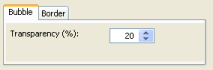
L'onglet Bordure contrôle la largeur, le style et la couleur du contour de la bulle.
- Cliquez sur le bouton Suivant pour passer à la page de propriétés générales afin de finaliser votre diagramme.